在电脑安装系统或修复系统时,通常会使用光盘来进行操作。然而,随着技术的进步,我们现在可以使用U盘来启动系统,这种方法更加方便快捷。本文将详细介绍如何使用U盘来启动Win10系统,无需使用光盘。
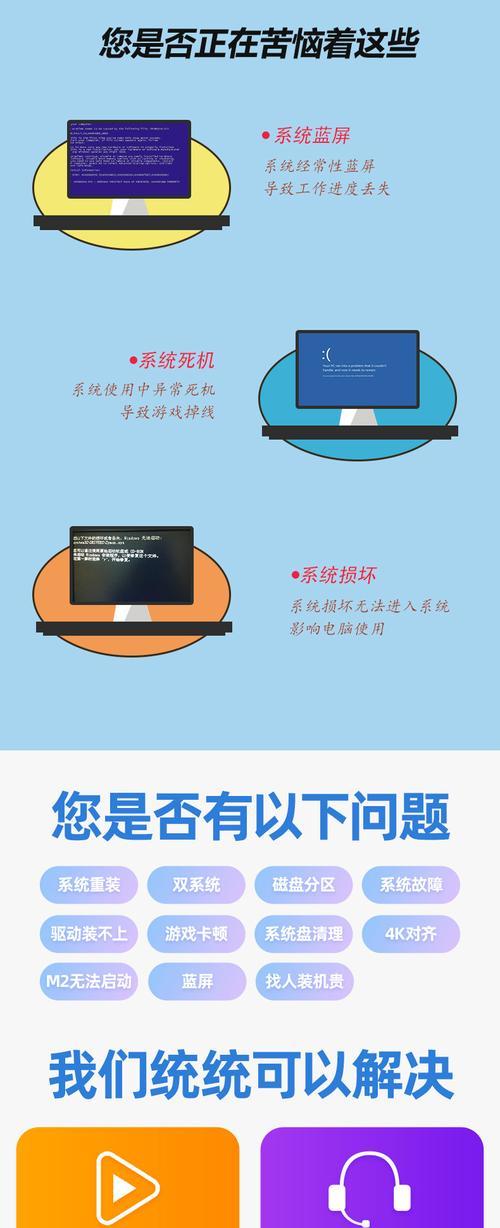
准备工作
在开始之前,我们需要准备一台可用的电脑、一个U盘(容量至少为8GB)以及一个可用的Win10系统镜像文件。确保U盘中没有重要数据,因为将会格式化U盘。
下载Win10系统镜像文件
我们需要下载Win10系统镜像文件,可以从微软官方网站或其他可信的第三方网站下载。请确保下载的镜像文件与你的电脑架构(32位或64位)相匹配。

制作U盘启动工具
在这一步中,我们需要使用专门的软件来制作U盘启动工具。推荐使用Rufus或WindowsUSB/DVDDownloadTool等软件,这些软件可以帮助我们在U盘上创建一个可引导的Win10系统。
插入U盘并运行软件
将U盘插入电脑的USB接口后,运行之前下载的制作U盘启动工具软件。选择刚才下载的Win10系统镜像文件,并将U盘设为目标启动设备。
开始制作U盘启动工具
点击软件界面上的“开始”按钮,开始制作U盘启动工具。该过程可能会花费一些时间,请耐心等待,确保不要中断该过程。
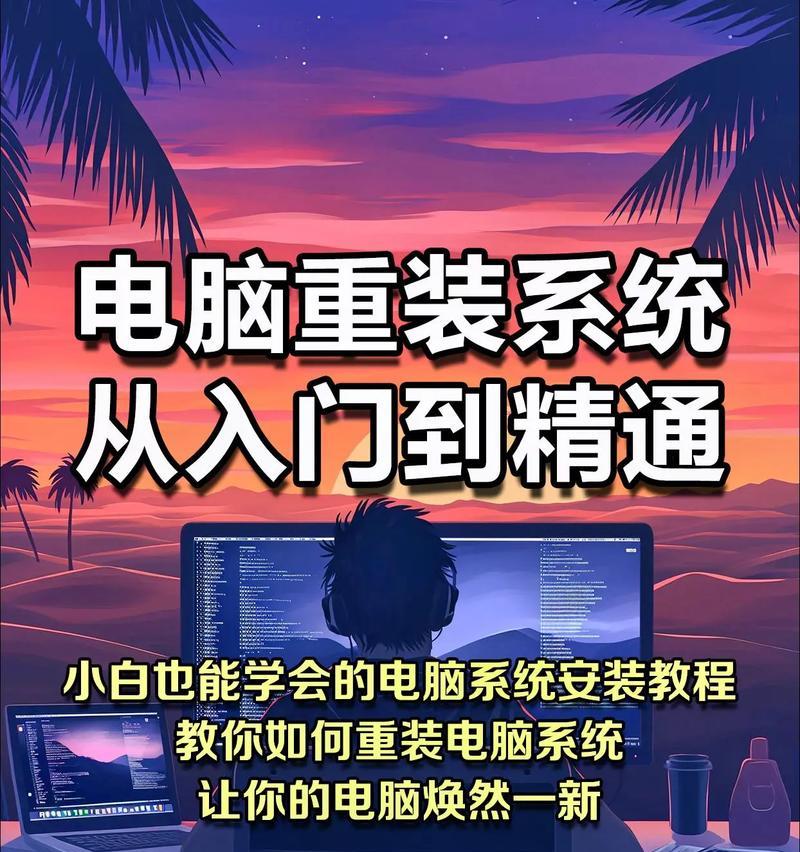
设置电脑启动项
完成U盘启动工具的制作后,重启电脑并进入BIOS设置界面。将U盘设置为首选启动设备,并保存更改后退出BIOS。
重启电脑并选择U盘启动
重新启动电脑后,在启动界面出现时,按照提示选择U盘启动。这样电脑就会从U盘中加载Win10系统。
进入Win10安装界面
根据电脑的配置和U盘的读取速度,等待片刻后,将进入Win10安装界面。在该界面中,你可以选择安装语言、时区等相关设置。
选择安装类型
在进入Win10安装界面后,选择“自定义安装”选项。这样,你可以对磁盘进行分区或者选择其他高级安装选项。
完成安装设置
根据个人需求,设置完分区和其他高级选项后,点击“下一步”开始进行安装。安装过程可能需要一段时间,请耐心等待。
系统安装中
在安装过程中,电脑会自动重启若干次。请确保不要中断电源,并按照提示进行操作。
系统安装完成
安装过程完成后,电脑会再次启动,进入Win10系统的初始设置界面。在该界面中,你可以进行一些基本的系统设置,如创建账户、选择网络连接等。
进入Win10系统
完成初始设置后,电脑将自动进入Win10系统桌面。此时,你可以根据个人喜好进行进一步的个性化设置。
U盘启动系统的其他应用
通过U盘启动系统不仅可以安装Win10系统,还可以进行系统修复、病毒扫描等操作。这种方法非常便捷,并且避免了光盘的使用限制。
使用U盘启动系统是一种方便快捷的方式,无需光盘即可安装或修复Win10系统。通过本文提供的教程,相信你已经学会了如何使用U盘启动系统,并可以顺利进行操作。在使用过程中,如有疑问,请参考相关软件的帮助文档或咨询专业人士的意见。祝你成功安装或修复Win10系统!
标签: 盘启动系统

